لماذا لا يتصل إبسون 3850 بالكمبيوتر؟
مقدمة
يعد التعرض لمشاكل الاتصال بطابعة Epson 3850 أمرًا محبطًا للغاية، خاصة عندما تكون هناك مهام حيوية على المحك. يهدف هذا المدونة إلى معالجة المشاكل الشائعة التي يواجهها المستخدمون عندما لا تتصل طابعة Epson 3850 بجهاز الكمبيوتر. من خلال تقديم دليل شامل، نأمل أن نساعد المستخدمين في حل هذه المشكلة بفعالية. سنتناول جوانب مختلفة مثل الفحوصات الأساسية للاتصال والمشكلات المتعلقة بالشبكة ومشاكل البرامج التشغيلية وحتى أدوات التشخيص المتقدمة. دعونا نستكشف كل مجال بتفصيل لضمان العثور على الحل المناسب لك.
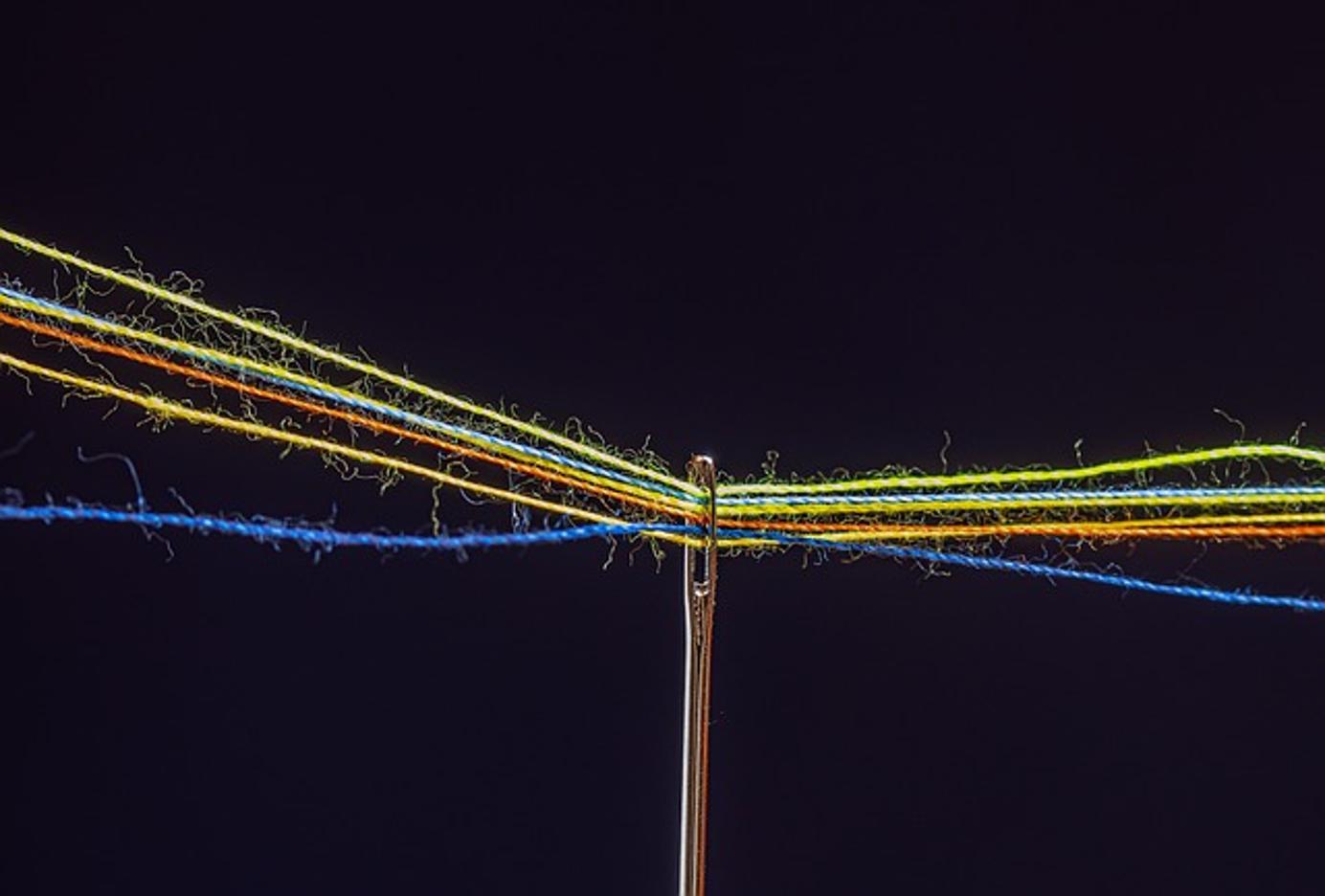
الفحوصات الأساسية للاتصال
الخطوة الأولى في استكشاف أي مشكلة في اتصال الطابعة هي إجراء الفحوصات الأساسية للاتصال. تأكد من توصيل جميع الكابلات بشكل آمن. حتى المستخدمين ذوي الخبرة يمكن أن يفوتهم أحيانًا الواضح، مثل قطع الاتصال بالكابل عن طريق الخطأ.
- مزود الطاقة: تحقق مما إذا كانت الطابعة مشغلة وتستقبل الكهرباء. يمكن أن يتسبب كابل الطاقة المفصول أو غير المتصل بشكل جيد في مشاكل الاتصال.
- الكابلات: تأكد من توصيل كابلات USB أو كابلات Ethernet بإحكام في كلا الطرفين.
- اتصال Wi-Fi: إذا كنت تستخدم اتصالاً لاسلكياً، تأكد من أن الطابعة وجهاز الكمبيوتر متصلان بالشبكة اللاسلكية نفسها.
- أضواء المؤشرات: تعرض معظم الطابعات أضواء المؤشرات التي تنبهك إلى مشاكل الاتصال. تأكد من تفسير هذه الأضواء بشكل صحيح وفقًا لدليل المستخدم.
من خلال تغطية هذه الفحوصات الأساسية، توفر على نفسك الوقت وتجنب الإحباط غير الضروري عن طريق الغوص مسبقًا في حلول أكثر تعقيدًا.
مشاكل الشبكة والاتصال اللاسلكي
بعد التعامل مع الأساسيات، تكون الخطوة التالية هي التحقيق في مشاكل الشبكة والاتصال اللاسلكي. تعد الشبكة المستقرة أمرًا بالغ الأهمية لكي تعمل الطابعة بشكل صحيح.
- موضع الموجه: تأكد من وضع الموجه في مكان مركزي حيث تكون قوة الإشارة قوية.
- تكوين الشبكة: في بعض الأحيان قد يكون تم تغيير إعدادات الشبكة للطابعة. أعد ضبط إعدادات الشبكة للطابعة ثم أعِد تكوينها.
- التداخل: يمكن للأجهزة الإلكترونية مثل الميكروويف أو الهواتف اللاسلكية أن تتداخل مع إشارات Wi-Fi. تأكد من وضع الطابعة بعيدًا عن هذه الأجهزة.
- تحديثات البرامج: تأكد من تحديث برامج تشغيل الموجه والطابعة إلى آخر إصدار.
يمكن أن يكون تكوين الشبكات معقدًا، ولكن الإعداد الصحيح والتحديثات المنتظمة غالبًا ما تحل معظم مشاكل الاتصال اللاسلكي.
مشاكل التشغيل والبرامج
تعد مشكلات البرامج التشغيلية والبرامج أحد الأسباب الأكثر شيوعًا لمشاكل الاتصال مع الطابعة. يمكن أن تمنع الأخطاء البرمجية أو برامج التشغيل القديمة طابعة Epson 3850 من الاتصال بجهاز الكمبيوتر.
- تثبيت برنامج التشغيل: تحقق مما إذا كانت برامج التشغيل الضرورية لطابعة Epson 3850 مثبتة على جهاز الكمبيوتر. قم بتنزيل أحدث برامج التشغيل من موقع Epson الرسمي.
- تحديث البرامج: تأكد من تحديث نظام التشغيل وبرنامج الطابعة إلى أحدث الإصدارات.
- التوافق: في بعض الأحيان قد لا يكون برنامج التشغيل المثبت متوافقًا مع التحديثات الأخيرة لنظام التشغيل. يمكن أن يحل التحديث هذا الأمر في كثير من الأحيان.
الحفاظ على تحديث البرمجيات وبرامج التشغيل يمكن أن يمنع معظم مشكلات الاتصال، مما يضمن أن الطابعة تتواصل بسلاسة مع جهاز الكمبيوتر.
توافق نظام التشغيل
يعد التوافق بين نظام التشغيل والطابعة أمرًا بالغ الأهمية. تأتي المشاكل غالبًا عندما تقوم بتحديث نظام التشغيل الخاص بك دون تحديث برامج التشغيل للطابعة المقابلة.
- تحديث برامج التشغيل: تأكد من تحديث برامج التشغيل لتتوافق مع الإصدار الحالي لنظام التشغيل الخاص بك.
- تحقق من التوافق: قم بزيارة موقع Epson للتحقق مما إذا كان طراز طابعتك متوافقًا مع نظام التشغيل الذي تستخدمه.
- تثبيت الإصدار الصحيح: إذا كنت تستخدم إصدارات متخصصة من نظام التشغيل مثل Windows 10 Pro أو إصدار معين من macOS، تأكد من أن لديك برامج التشغيل الصحيحة لتلك الإصدارات.
ضمان التوافق يمكن أن يوفر لك الكثير من المتاعب ويسهل عملية الاتصال بسلاسة.
استكشاف مشكلات USB والمنافذ
يمكن أن تكون مشاكل منافذ USB هي الأخرى سببًا في عدم اتصال طابعة Epson 3850 بجهاز الكمبيوتر. إليك كيفية استكشاف هذه المشكلات:
- تحقق من المنافذ: تأكد من أن منفذ USB على كل من جهاز الكمبيوتر والطابعة يعمل بشكل صحيح.
- جرب كابل USB آخر: في بعض الأحيان يكون السبب في الكابل نفسه. استبدله بواحد جديد للتحقق مما إذا كان ذلك يحل المشكلة.
- استخدام منفذ USB آخر: في بعض الأحيان يمكن أن تكون المشكلة خاصة بمنفذ USB واحد. حاول توصيل الطابعة بمنفذ USB مختلف على جهاز الكمبيوتر.
ببساطة كما يبدو، تعد مشكلات المنافذ سببًا شائعًا لمشاكل الاتصال وغالبًا ما تكون سهلة التصحيح.
تداخل الجدار الناري وبرامج مكافحة الفيروسات
يمكن أن تمنع إعدادات الجدار الناري وبرامج مكافحة الفيروسات طابعتك أحيانًا من الاتصال بجهاز الكمبيوتر. إليك كيفية معالجة ذلك:
- إعدادات الجدار الناري: تحقق مما إذا كانت إعدادات الجدار الناري تمنع اتصالات الطابعة. أضف الطابعة إلى قائمة الأجهزة الموثوقة.
- برامج مكافحة الفيروسات: في بعض الأحيان تقوم برامج مكافحة الفيروسات بتصنيف اتصال الطابعة كتهديد أمني. قم بتعطيل برنامج مكافحة الفيروسات مؤقتًا لمعرفة ما إذا كان ذلك يحل المشكلة.
- الأذونات: تأكد من منح الأذونات اللازمة لتشغيل برنامج الطابعة على جهاز الكمبيوتر.
يمكن أن يساعد التحقق من هذه الإعدادات في تحديد وحل المشكلات التي يسببها برنامج يحظر اتصال الطابعة.

أدوات التشخيص المتقدمة
عندما تفشل طرق استكشاف المشاكل الأساسية، يمكن لأدوات التشخيص المتقدمة مساعدتك في تحديد السبب الجذري للمشكلة.
- Epson Print and Scan Doctor: هذه الأداة المتخصصة من Epson يمكنها تشخيص وحل العديد من مشاكل الطابعة الشائعة.
- أدوات التشخيص: استخدم أدوات التشخيص الأخرى المصممة خصيصًا لمشاكل الشبكة والاتصال.
يمكن لهذه الأدوات أن تقدم رؤى أعمق حول المشكلة وتوفير حلول لا يمكن أن توفرها طرق استكشاف المشاكل الأساسية.

الخاتمة
يمكن أن تنبع مشاكل الاتصال مع طابعة Epson 3850 من عدة مصادر مختلفة، بدءًا من الأخطاء الأساسية في الاتصال إلى مشاكل معقدة في البرامج التشغيلية والبرمجية. من خلال معالجة كل من هذه المجالات بصورة منهجية، يمكنك تحديد السبب الجذري وحله بسرعة. يهدف هذا الدليل الشامل إلى مساعدتكم في اجتياز عملية استكشاف المشاكل بسهولة. ضمان عمل الطابعة والكمبيوتر بتناغم لا يجب أن يكون أمرًا شاقًا عندما تعرف أين تبحث وما الخطوات التي عليك اتخاذها.
الأسئلة الشائعة
لماذا لا يظهر فريق إبسن 3850 على شبكتي؟
قد تكون هناك أسباب متعددة لهذه المشكلة، بما في ذلك تدخل الشبكة، إعدادات الواي فاي غير الصحيحة، أو البرامج الثابتة القديمة. تحقق من إعدادات الموجه، تأكد من أن الطابعة متصلة بنفس الشبكة التي يتصل بها جهاز الكمبيوتر الخاص بك، وقم بتحديث البرامج الثابتة للطابعة.
كيف يمكنني تحديث برامج تشغيل طابعتي من إبسن؟
يمكنك تنزيل أحدث برامج التشغيل من الموقع الرسمي لإبسن. انتقل إلى قسم الدعم، أدخل طراز الطابعة الخاص بك، وقم بتنزيل برامج التشغيل المتوافقة. اتبع تعليمات التثبيت لإكمال التحديث.
ماذا أفعل إذا لم تتصل طابعتي إبسن 3850 عبر USB؟
أولاً، تحقق مما إذا كانت كابل USB متصلة بأمان في كلا الطرفين. إذا كانت الاتصال آمنة، جرب استخدام كابل USB أو منفذ آخر. أيضاً، تأكد من أن منافذ USB على كلا من الكمبيوتر والطابعة تعمل بشكل صحيح.
